Rapports sur les ensembles de données¶
Objectif : Apprendre à générer et à visualiser des rapports à partir d’un ou plusieurs ensembles de données.
Temps d’achèvement estimé: 10 minutes
Accès à Internet : Non requis
Afficher les rapports de sortie des ensembles de données¶
Sélectionnez le sous-menu Ouvrir le répertoire de rapport dans le bouton de rapport d’un élément d’ensemble de données.
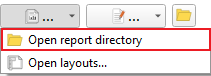
Cette action ouvrira le répertoire contenant les rapports de sortie pour l’ensemble de données sélectionné. En fonction de la configuration du rapport pour l’algorithme donné, le répertoire contiendra des fichiers PDF et/ou des fichiers images montrant les couches thématiques par défaut pour l’ensemble de données sélectionné.
L’exemple ci-dessous provient des sous-indicateurs de l’algorithme SDG 15.3.1 avec l’AOI fixé à Uganda.

Ouvrir les mises en page des rapports¶
Sélectionnez le sous-menu Ouvrir les mises en page… dans le bouton de rapport d’un élément de l’ensemble de données.
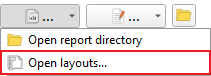
Cette action ouvrira le projet QGIS contenant les couches et mises en page de la tâche dans une instance d’application séparée.
Par défaut, à l’ouverture du projet, un message d’avertissement apparaît indiquant que les macros Python ne peuvent pas être exécutées. Il s’agit d’un dispositif de sécurité qui empêche les utilisateurs d’exécuter des macros pour des projets QGIS provenant de sources inconnues ou non fiables. Cependant, dans ce cas, le projet est généré localement et il est donc possible d’exécuter des macros en toute sécurité en cliquant sur le bouton Autoriser les macros dans la barre de message (coin supérieur droit).

Dans la boîte de dialogue Gestionnaire de mise en page, sélectionnez un nom de mise en page dans la liste, puis cliquez sur Afficher pour modifier la mise en page.
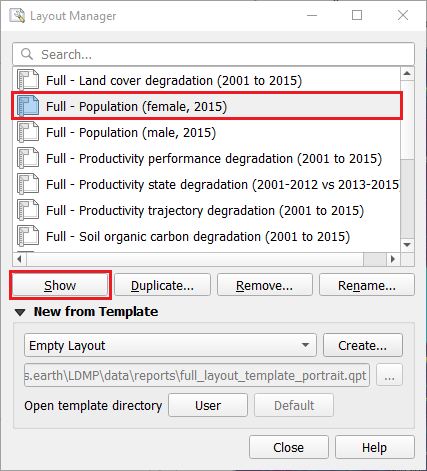
Note
Si le bouton Rapports (
 ) est désactivé, cela signifie que la tâche de génération de rapports est toujours en cours et qu’elle sera automatiquement activée une fois le processus terminé.
) est désactivé, cela signifie que la tâche de génération de rapports est toujours en cours et qu’elle sera automatiquement activée une fois le processus terminé.Si le bouton Rapports n’est pas visible, cela signifie qu’il n’y a pas de configuration de rapport définie pour les ensembles de données résultant de l’algorithme donné.
Note
Pour permettre l’exécution automatique des macros, allez dans Paramètres > Options puis, sous la catégorie Général, faites défiler jusqu’en bas jusqu’au paramètre Activer les macros. Sélectionnez Toujours, bien que cette option ne soit pas recommandée, surtout si vous interagissez avec des projets qgs ou qgz provenant de sources externes.